خطأ 0x800704C8 عند نسخ الملفات ، لا يمكن تنفيذ العملية
يواجه العديد من المستخدمين خطأً عندما يحاولون نسخ ملف ، قائلين خطأ 0x800704C8: لا يمكن تنفيذ العملية المطلوبة على ملف به قسم معين من قبل المستخدم مفتوح. (Error 0x800704C8: The Requested operation cannot be performed on a file with a user-mapped section open. )يحدث هذا الخطأ عادةً بسبب عدم وجود إذن أو إذا كان تطبيق جهة خارجية يتدخل في امتيازك. في هذه المقالة ، سنقوم بإصلاح هذا الخطأ بمساعدة بعض الحلول البسيطة.
خطأ 0x800704C8 ، لا يمكن إجراء العملية المطلوبة
هذه هي الأشياء التي يمكنك القيام بها لإصلاح الخطأ 0x800704C8(Error 0x800704C8) عند نسخ الملفات:
- الحصول على ملكية الملف أو المجلد
- تعطيل أو إلغاء تثبيت برنامج مكافحة الفيروسات
- قم بتشغيل Visual Studio(Run Visual Studio) كمسؤول
- قم بتشغيل مستكشف أخطاء الملفات والمجلدات
- قم بتشغيل مدقق ملفات النظام.
دعونا نتحدث عنها بالتفصيل.
1] الحصول على ملكية الملف(File) أو المجلد(Folder)
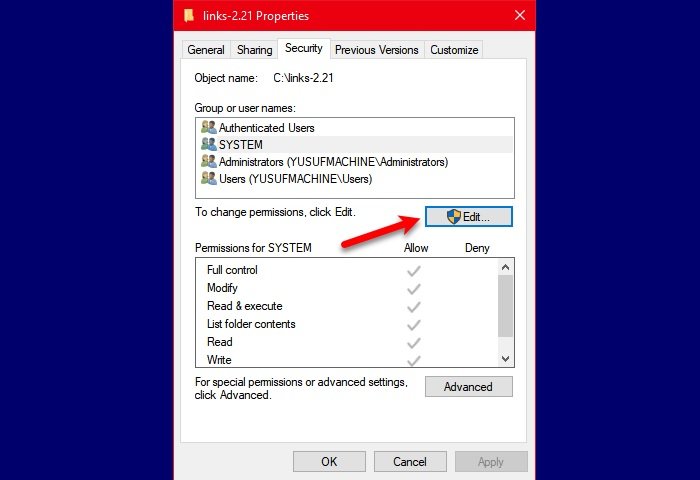
الحل الأول واضح جدًا ، الخطأ هو بسبب عدم الحصول على إذن ، دعنا نعطيه الإذن المناسب. إذا كنت تحاول نسخ ملف أو مجلد ، فاحصل على ملكية ذلك(take ownership of that) ومعرفة ما إذا كان سيؤدي إلى حل المشكلة.
للقيام بذلك ، انقر بزر الماوس الأيمن على الملف أو المجلد الذي تريد الحصول على ملكيته ، وانتقل إلى علامة التبويب " الأمان (Security ) " ، ومن " المجموعات(Groups) والمستخدمون الآخرون" تحقق مما إذا كان لديك الإذن الكافي ، إذا لم يكن كذلك ، حدد المستخدم(User) وانقر فوق تحرير. (Edit. )ضع علامة على "السماح" للتحكم الكامل (Full Control ) وأنت على ما يرام.
تتمثل الطريقة الأسهل في إضافة الحصول على ملكية الملف أو المجلد(Take ownership of the File or Folder)(Take ownership of the File or Folder) إلى قائمة السياق الخاصة بك باستخدام البرنامج المجاني المحمول Ultimate Windows Tweaker ثم الحصول على الملكية بنقرة واحدة.
الآن ، حاول نسخ الملف ، ونأمل ألا تواجه الخطأ 0x800704C8(Error 0x800704C8) .
2] تعطيل مكافحة الفيروسات
إذا كان لديك تطبيق تابع لجهة خارجية ، فحاول تعطيله لفترة من الوقت أثناء نسخ الملف.
يمكن أن يكون هذا مفيدًا بشكل خاص إذا واجهت هذا الخطأ عند استخدام Hyper-V .
3] قم بتشغيل Visual Studio(Run Visual Studio) كمسؤول
إذا كنت تقوم بنقل ملف من Visual Studio ، فأنت بحاجة للتأكد من أن لديه امتيازات المسؤول.
إذا لم تكن متأكدًا من ذلك ، أثناء تشغيل التطبيق ، انقر بزر الماوس الأيمن فوقه وحدد تشغيل كمسؤول.(Run as administrator.)
4] تشغيل مستكشف أخطاء (Folder Troubleshooter)الملفات(Run Files) والمجلدات

إذا لم يكن أي من الحلول المذكورة أعلاه قادرًا على إصلاح مشكلتك ، فحاول تشغيل مستكشف أخطاء الملفات والمجلدات ومصلحها لإصلاح المشكلة.
قم بتشغيل مستكشف الأخطاء ومصلحها واتبع الإرشادات التي تظهر على الشاشة لاستخدامه.
بعد استكشاف أخطاء الملفات(Files) والمجلدات وإصلاحها(Folder) ، تحقق من استمرار المشكلة.
5] تشغيل مدقق ملفات النظام

يمكن أن تكون المشكلة بسبب ملف نظام تالف. لذلك ، نحتاج إلى تشغيل SFC لإصلاح المشكلة.
قم بتشغيل موجه الأوامر (Command Prompt ) كمسؤول ، واكتب الأوامر التالية واضغط على Enter:
sfc /scannow
الآن ، أعد تشغيل الكمبيوتر وتحقق مما إذا كان يعمل على حل المشكلة.
نأمل أن تكون قادرًا على إصلاح "الخطأ 0x800704C8 عند نسخ الملفات ، لا يمكن تنفيذ العملية المطلوبة" باستخدام هذه الحلول.
ذات صلة: (Related: )خطأ غير محدد عند نسخ ملف أو مجلد.
Related posts
Error 0x80004005، فشل Operation في Outlook
Windows Backup error 0x800700E1، Operation لم يكمل
Error 0x8007017C، Cloud Operation غير صالح - العمل Folder sync
لا يمكن ل Windows التحقق من التوقيع الرقمي (Code 52)
إصلاح الأرشيف إما بتنسيق غير معروف أو خطأ تالف
مرت Fix Smart Check، Short DST الخطأ فشل في HP computer
file install.wim كبير جدا بالنسبة ل destination file system
Fix Microsoft Store Error 0x87AF0001
كيفية إصلاح Disk Signature Collision problem في Windows 10
خطأ Fix Event ID 7031 أو 7034 عند تسجيل دخول المستخدم إيقاف تشغيل الكمبيوتر Windows 10
Fix ويندوز 10 Upgrade Install error 0x8007042B - 0x2000D
لا يمكن العثور على التطبيق Scanner - WIA_ERROR_OFFLINE، 0x80210005
Fix Error Code 30038-28 عند تحديث Office
Fix Application Load Error 5:0000065434 على ويندوز 10
غير موجود Fix Crypt32.dll أو خطأ مفقود في Windows 11/10
خطأ Event ID 158 - قرص متطابق GUIDs assignment في Windows 10
لا يمكن تمهيد operating system بسبب أخطاء system driver
اكتشف السائق driver error داخليا على \ device \ vboxnetlwf
كيفية إصلاح Start PXE عبر IPv4 في Windows 11/10
Fix ShellExecuteEx فشل. error 8235 التعليمات البرمجية على Windows10
